1、运行PS软件,点击【文件】菜单栏中的【打开】,打开一张素材照片,新建一个图层。

2、点开左侧画笔图标菜单选项,选中【画笔工具】,选择【柔角画笔】,定义大小。

3、选中自由变换工具,调整宽度、长度,并调整到合适位置。
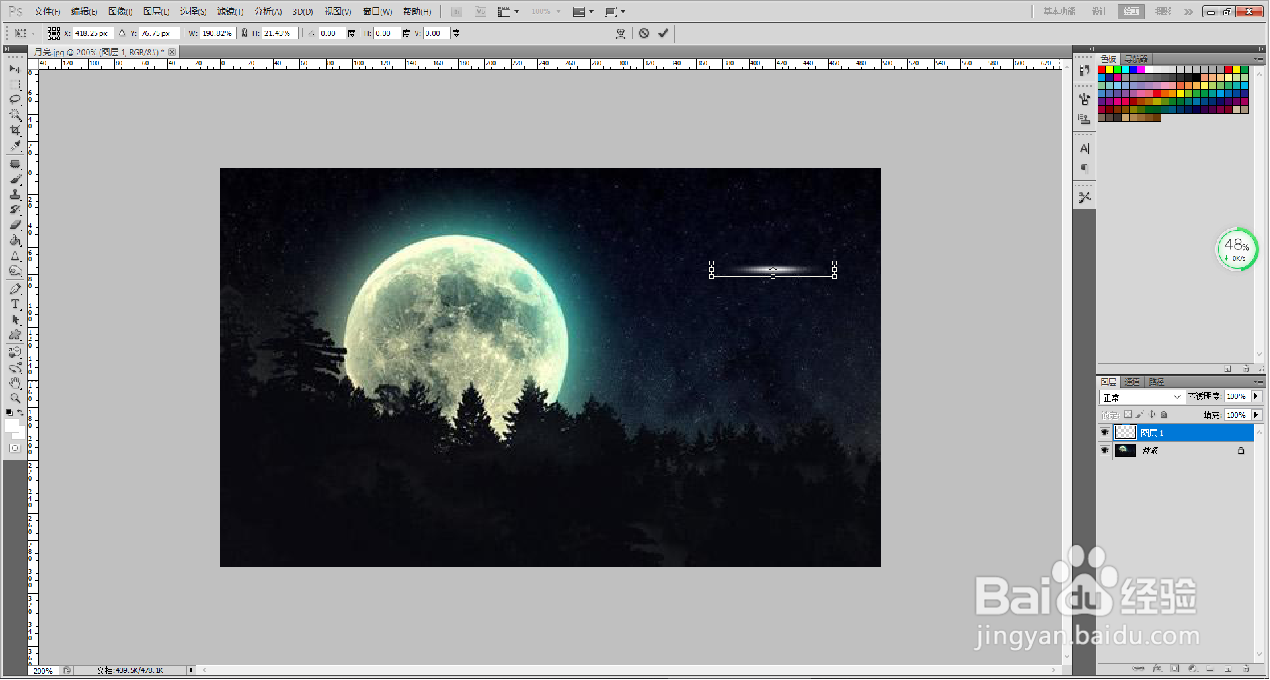
4、再复制一个画笔图层,用自由变换工具调整90°。之后再新建一个图层,再星星中间点一下,并调整大小。把三个星星的图层合并。

5、合并图层之后,按住Ctrl+J,复制多个星星,星星闪耀效果完成。

6、总结:1.运行PS软件,点击【文件】菜单栏中的【打开】,打开一张素材照片,新建一个图层。2.点开左侧画笔图标菜单选项,选中【画笔工具】,选择【柔角画笔】,定义大小。3.选中自由变换工具,调整宽度、长度,并调整到合适位置。4.再复制一个画笔图层,用自由变换工具调整90°。之后再新建一个图层,再星星中间点一下,并调整大小。把三个星星的图层合并。5.合并图层之后,按住Ctrl+J,复制多个星星,星星闪耀效果完成。